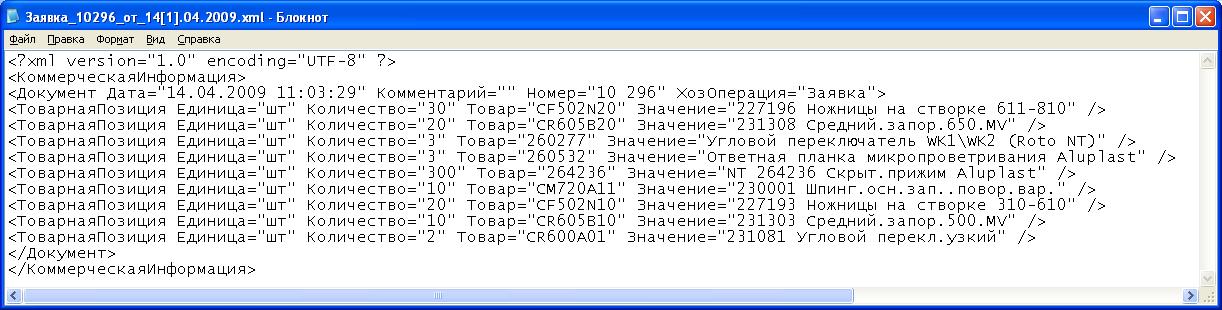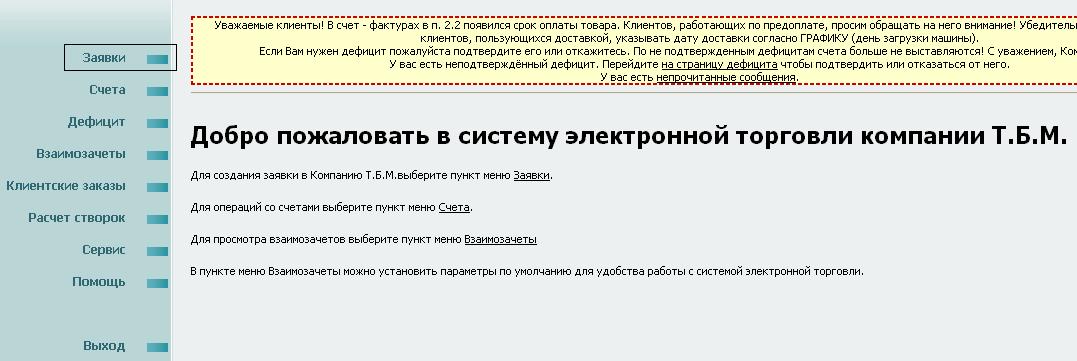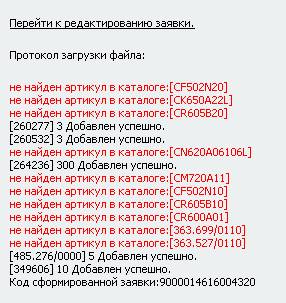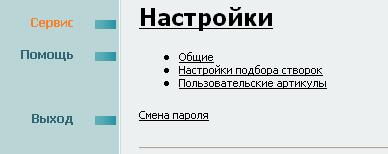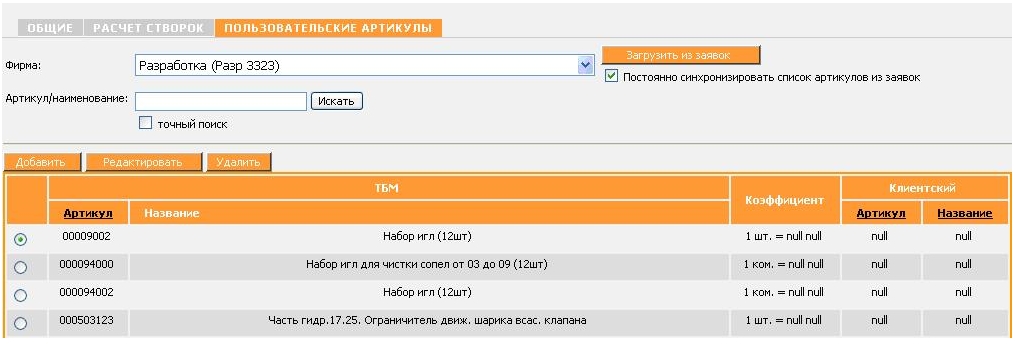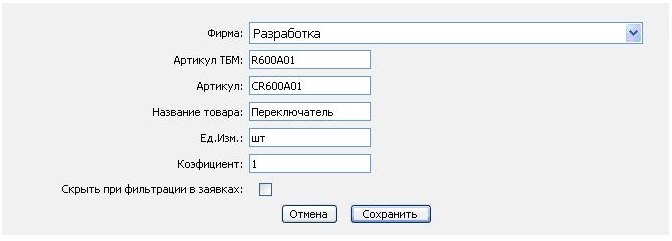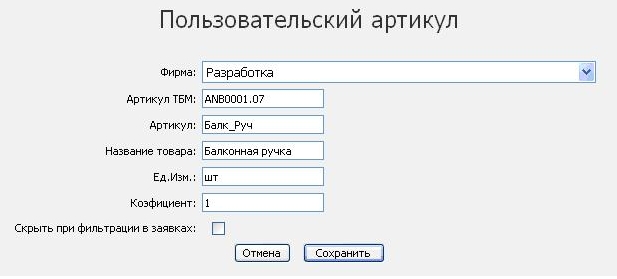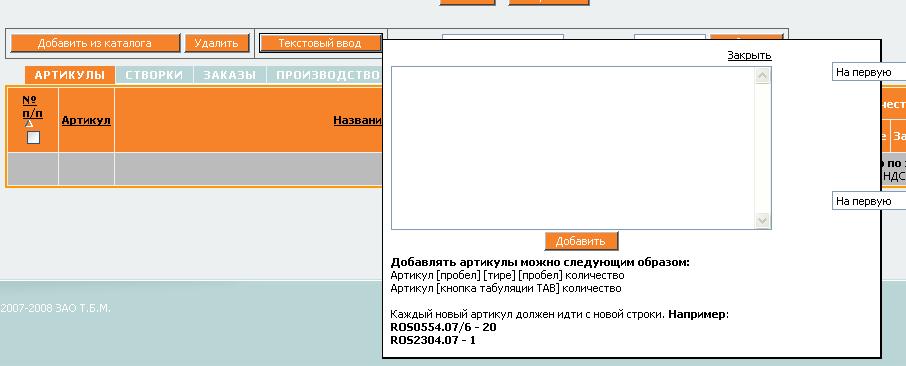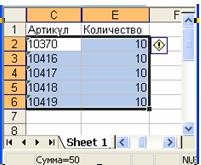ТБМ- Онлайн. Импорт данных примеры: различия между версиями
Отмена правки 95 участника Anton (обсуждение) |
Anton (обсуждение | вклад) Отмена правки 384 участника 188.143.232.12 (обсуждение) |
||
| Строка 1: | Строка 1: | ||
'''<span style="font-size: medium;">Импорт данных из Клиентских программ.</span>''' | |||
'''Импорт.'''<br>Форматы импорта описаны в ЭТ: http://www.tbm.ru/tbm-web/myzk?m=IMPORT – ссылка открывается в п.меню Заявки – щелчком по ссылке: [http://www.tbm.ru/tbm-web/myzk?m=IMPORT Загрузить заявку из файла]<br>Подгружаются заявки импортированные из программ:<br>Навигатор<br>1С:<br>СуперОкна, начиная с версии 4.0 и выше<br>Лабрадор<br>Программа Курбатского (Украина)<br>И других программ, которые формируют файлы в форматах *.txt, *.xml, *.cml, соответствующие описанным требованиям в приводимых выше ссылках.<br> <br>Для успешной подгрузки данных в заявку в электронной торговле необходимо, чтобы артикулы, которые используются в Клиентских программах, соответствовали артикулам ТБМ. Для этого в электронной торговле предусмотрен пункт меню Сервис – Пользовательские артикулы. | |||
'''<u>Пример.</u>'''<br>1. Файл для подгрузки выглядит следующим образом:<br> | |||
[[Image:Tbm1564.jpg]]<br> | |||
2. Подгрузка файла в ЭТ: выбрать п.меню Заявки: | |||
[[Image:Tbm1565.jpg]]<br> | |||
<br> | |||
3. Выбирать необходимый файл с помощью кнопки Обзор и нажать кнопку Загрузить:<br>[[Image:Tbm1566.jpg]]<br> | |||
<br> В результате будет выдан протокол загрузки:<br> | |||
[[Image:Tbm1567.jpg]] | |||
Если предварительно в п.меню сервис не введено соответствие артикулов Клиента – артикулам ТБМ, то необходимо по результатам подгрузки наполнить базу соответствия. | |||
4. Заполнение соответствия артикулов производится в п.меню Сервис – Настройки –Пользовательские артикулы:.<br> | |||
[[Image:Tbm1568.jpg]] | |||
Если в ЭТ уже создавались заявки, нажмите кнопку Загрузить из заявок. | |||
[[Image:Tbm1569.jpg]] | |||
Если до использования ЭТ, заявки создавались в программе Навигатор, то можно для наполнения базы артикулов, подгрузить несколько заявок на различные комплектующие из текстового файла, который формирует Навигатор.<br>С помощью поиска – поле артикул/наименование ищем артикул ТБМ, который не был подгружен в заявку. Например, предположим, что артикулу Клиента CR600A01 соответствует артикул ТБМ R600A01:<br> | |||
[[Image:Tbm1570.jpg]] | |||
<br> Если артикул найден, нажимаем на кнопку Редактировать, заполняем поля и нажимаем кнопку Сохранить:<br> | |||
[[Image:Tbm1571.jpg]] | |||
<br> Обязательным для заполнения является поле Артикул – в него вводится артикул Клиента.<br>Если Клиент планирует выгрузку из ЭТ счетов в собственное программное обеспечение(ПО), то остальные данные заполняются в соответствии с требованиями этого ПО.<br>Если артикул не найден, | |||
[[Image:Tbm1572.jpg]] | |||
нажимаем на кнопку Добавить, заполняем поля, нажимаем кнопку Сохранить:<br> | |||
[[Image:Tbm1573.jpg]] | |||
<br> Обязательными для заполнения являются поля Артикул ТБМ – в него вводится артикул ТБМ и Артикул – в него вводится артикул Клиента. | |||
'''Текстовый ввод в заявку.''' Является разновидностью импорта данных.<br>Для текстового ввода данных в заявку, нажмите Тектовый ввод: | |||
[[Image:Tbm1574.jpg]] | |||
Формат текстового ввода описан в самом окне ввода.<br>Если у Клиента есть текстовый файл в формате артикул<кнопка TAB>количество или <br>Артикул <пробел тире пробел>количество, то можно скопировать данные в буфер обмена и вставить в окно текстового ввода.<br> | |||
'''Пример 1. Подгрузка из текстового файла. '''<br>В исходном файле выделяем данные – копируем в буфер обмена (клавиши ctrl+C на клавиатуре) | |||
[[Image:Tbm1575.jpg]] | |||
<br> Переходим в окно текстового ввода ЭТ, нажимаем вставить из буфера (клавиши ctrl+V на клавиатуре) и кнопку Добавить.[[Image:It6.JPG]]В примере использовался файл *txt, аналогично можно подгружать данные из любых текстовый файлов, В <br> | |||
В примере использовался файл *txt, аналогично можно подгружать данные из любых текстовый файлов, главное, чтобы соблюдался формат. <br> | |||
'''Пример 2. Подгрузка из Excel.'''<br>Для подгрузки данных из файлов, созданных с помощью программы Excel, необходимо, чтобы столбцы артикул и количество стояли рядом.<br>Исходный файл | |||
[[Image:It7.JPG]]<br> | |||
<br> | |||
Необходимо преобразовать следующим образом – скрыть столбцы A,B и D. Для этого выделить столбцы с помощью мыши (щелчками по заголовкам столбцов A,B,D), щелкнуть правой кнопкой мыши, в контекстном меню выбрать Скрыть (здесь описан один из вариантов преобразования данных для подгрузки, можно воспользоваться удалением столбцов, копированием/вставкой и т.д.)<br> | |||
<br> | |||
[[Image:It8.JPG]]<br> | |||
<br> | |||
<br> | |||
Результат преобразования: | |||
[[Image:It9.JPG]]<br> | |||
Далее действия аналогичны действиям, описанным в примере 1. Копируем данные в буфер, вставляем в окно текстового ввода ЭТ, нажимаем кнопку Добавить. | |||
<br> | |||
<br> | |||
[[Category:ТБМ-Online]] | |||
Версия от 06:22, 20 июля 2012
Импорт данных из Клиентских программ.
Импорт.
Форматы импорта описаны в ЭТ: http://www.tbm.ru/tbm-web/myzk?m=IMPORT – ссылка открывается в п.меню Заявки – щелчком по ссылке: Загрузить заявку из файла
Подгружаются заявки импортированные из программ:
Навигатор
1С:
СуперОкна, начиная с версии 4.0 и выше
Лабрадор
Программа Курбатского (Украина)
И других программ, которые формируют файлы в форматах *.txt, *.xml, *.cml, соответствующие описанным требованиям в приводимых выше ссылках.
Для успешной подгрузки данных в заявку в электронной торговле необходимо, чтобы артикулы, которые используются в Клиентских программах, соответствовали артикулам ТБМ. Для этого в электронной торговле предусмотрен пункт меню Сервис – Пользовательские артикулы.
Пример.
1. Файл для подгрузки выглядит следующим образом:
2. Подгрузка файла в ЭТ: выбрать п.меню Заявки:
3. Выбирать необходимый файл с помощью кнопки Обзор и нажать кнопку Загрузить:
В результате будет выдан протокол загрузки:
Если предварительно в п.меню сервис не введено соответствие артикулов Клиента – артикулам ТБМ, то необходимо по результатам подгрузки наполнить базу соответствия.
4. Заполнение соответствия артикулов производится в п.меню Сервис – Настройки –Пользовательские артикулы:.
Если в ЭТ уже создавались заявки, нажмите кнопку Загрузить из заявок.
Если до использования ЭТ, заявки создавались в программе Навигатор, то можно для наполнения базы артикулов, подгрузить несколько заявок на различные комплектующие из текстового файла, который формирует Навигатор.
С помощью поиска – поле артикул/наименование ищем артикул ТБМ, который не был подгружен в заявку. Например, предположим, что артикулу Клиента CR600A01 соответствует артикул ТБМ R600A01:
Если артикул найден, нажимаем на кнопку Редактировать, заполняем поля и нажимаем кнопку Сохранить:
Обязательным для заполнения является поле Артикул – в него вводится артикул Клиента.
Если Клиент планирует выгрузку из ЭТ счетов в собственное программное обеспечение(ПО), то остальные данные заполняются в соответствии с требованиями этого ПО.
Если артикул не найден,
нажимаем на кнопку Добавить, заполняем поля, нажимаем кнопку Сохранить:
Обязательными для заполнения являются поля Артикул ТБМ – в него вводится артикул ТБМ и Артикул – в него вводится артикул Клиента.
Текстовый ввод в заявку. Является разновидностью импорта данных.
Для текстового ввода данных в заявку, нажмите Тектовый ввод:
Формат текстового ввода описан в самом окне ввода.
Если у Клиента есть текстовый файл в формате артикул<кнопка TAB>количество или
Артикул <пробел тире пробел>количество, то можно скопировать данные в буфер обмена и вставить в окно текстового ввода.
Пример 1. Подгрузка из текстового файла.
В исходном файле выделяем данные – копируем в буфер обмена (клавиши ctrl+C на клавиатуре)
Переходим в окно текстового ввода ЭТ, нажимаем вставить из буфера (клавиши ctrl+V на клавиатуре) и кнопку Добавить.Файл:It6.JPGВ примере использовался файл *txt, аналогично можно подгружать данные из любых текстовый файлов, В
В примере использовался файл *txt, аналогично можно подгружать данные из любых текстовый файлов, главное, чтобы соблюдался формат.
Пример 2. Подгрузка из Excel.
Для подгрузки данных из файлов, созданных с помощью программы Excel, необходимо, чтобы столбцы артикул и количество стояли рядом.
Исходный файл
Необходимо преобразовать следующим образом – скрыть столбцы A,B и D. Для этого выделить столбцы с помощью мыши (щелчками по заголовкам столбцов A,B,D), щелкнуть правой кнопкой мыши, в контекстном меню выбрать Скрыть (здесь описан один из вариантов преобразования данных для подгрузки, можно воспользоваться удалением столбцов, копированием/вставкой и т.д.)
Результат преобразования:
Далее действия аналогичны действиям, описанным в примере 1. Копируем данные в буфер, вставляем в окно текстового ввода ЭТ, нажимаем кнопку Добавить.